В данном окне с помощью переключателя нужно выбрать режим удаления. В автоматическом режиме будут удалены все помеченные на удаление объекты (для этого нужно нажать кнопку Удалить). Если же вы хотите удалить не все помеченные объекты, а только часть из них, установите переключатель в положение Выборочное удаление объектов и нажмите кнопку Далее. В результате окно примет вид, показанный на рис. 4.5.
В данном окне содержатся все объекты, которые ранее были помечены на удаление, причем они сгруппированы по типам (документы на поступление, счета на оплату, номенклатурные позиции и т. д.). Нужно с помощью соответствующих флажков выбрать те объекты, которые вы хотите удалить (по умолчанию установлены все флажки), и нажать кнопку Удалить.
После этого программа проверит, можно ли удалить выбранные объекты без негативных последствий для информационной базы, и выполнит удаление. По окончании этой операции отобразится соответствующее информационное сообщение (рис. 4.6).
Если на какие-то объекты имеются ссылки в информационной базе, программа их не удалит. Предположим, вы хотите удалить номенклатурную позицию (товар), которая задействована в документах на поступление и отгрузку товаров. В этом случае вам сначала нужно будет удалить этот товар из всех документов, в которых он задействован (либо удалить эти документы полностью), и только после этого вы сможете удалить номенклатурную позицию.
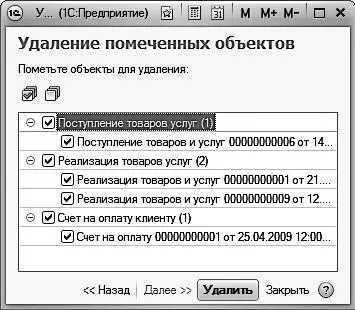
Рис. 4.5. Выбор объектов для удаления

Рис. 4.6. Сообщение о результатах удаления
Если в процессе удаления были удалены не все выбранные для этого объекты, то после нажатия кнопки OK (см. рис. 4.6) программа выведет на экран список неудаленных объектов.
Глава 5
Ввод исходных данных
Заполнение базовых классификаторов
Ввод сведений о физических лицах
Ввод сведений о собственном предприятии
Исходные данные для учета номенклатурных позиций
Регистрация деловых партнеров компании в информационной базе
Банковские счета собственных организаций
Кассы предприятия
Важным этапом подготовки программы к работе является ввод исходных данных. Он подразумевает заполнение базовых классификаторов, основных справочников, ввод прочей исходной информации. О том, как осуществляются все эти операции, будет рассказано в данной главе.
Заполнение базовых классификаторов
К базовым классификаторам «1С: Управление торговлей 8.2» относятся классификатор валют, классификатор банков и классификатор стран мира. Далее рассмотрим порядок работы с каждым из них.
Настройка многовалютного учета
В программе реализована возможность ведения многовалютного учета, при этом во внимание принимается динамика курсов валют. Чтобы задействовать эту возможность, необходимо валюты, с которыми вы намерены работать, зарегистрировать в соответствующем классификаторе и ввести информацию о курсах валют.
Доступ к классификатору валют осуществляется на панели навигации раздела Нормативно-справочная информация с помощью ссылки Валюты. В этом классификаторе должна быть зарегистрирована как минимум одна позиция – национальная денежная единица. В остальном никаких ограничений нет – вы можете вводить в него столько валют и валютных курсов, сколько потребуется.
Окно классификатора показано на рис. 5.1.

Рис. 5.1. Окно классификатора валют
Все регистрируемые в классификаторе валюты автоматически попадают в этот список. Для каждой позиции списка в соответствующих колонках показываются следующие сведения:
♦ числовой код валюты;
♦ буквенный код валюты;
♦ название валюты;
♦ курс валюты;
♦ кратность валюты (если она имеется).
Два последних параметра отображаются в последней колонке через запятую, на рис. 5.1 кратность имеется только у турецкой лиры (к этому параметру мы еще вернемся ниже).
Для добавления в справочник новой валюты можно воспользоваться кнопкой Подбор из классификатора, которая расположена на панели инструментов (см. рис. 5.1). При нажатии этой кнопки откроется окно Общероссийский классификатор валют, изображенное на рис. 5.2.
Читать дальше
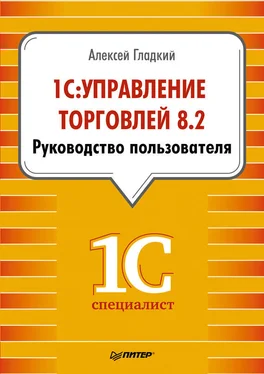
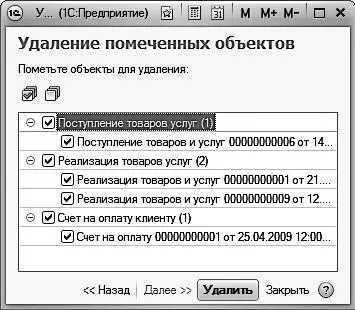










![Кристи Фанк - Грудь. Руководство пользователя [litres]](/books/392018/kristi-fank-grud-rukovodstvo-polzovatelya-litre-thumb.webp)


